
All program open with Explorer or Windows Media player in Windows 7. कई सारे लोगो को सवाल होता है की मेरे पास Windows 7 है और by mistake सारा files Windows media player या फिर Explorer में open हो रहा है या हो सकता है इसके अलावे किसी और software में open हो रहा हो| तो आज के इस tutorial में हम इसी topic पर बात करेंगे और सबसे पहले हम ये बताने की कोशिश करेंगे की आखिर ये प्रॉब्लम क्यों आती है
All program open with Explorer or Windows Media player in Windows 7
ये प्रॉब्लम बहुत ही आम प्रॉब्लम है और यह लगभग हर learners के system में आती है क्योंकि वो सीखने के क्रम में ये problem create कर देते हैं|
क्यों आती है ये समस्या?
यह समस्या तब आती है जब आप किसी file को open करते समय open with option पर click करके choose option से सभी file को एक ही प्रकार के file में open करते हैं तब यह समस्या आती है|
कई बार लोग ये सोचते हैं की ये समस्या बहुत बड़ी समस्या है जिसके कारण सभी परेशान हो जाते हैं जब मैं computer चलाना सीख रहा था तो ये समस्या आ गयी थी जिसके बाद मुझे system फॉर्मेट करना पड़ा था क्योंकि उस समय मुझे इसके बारे में knowledge नहीं था|
अगर आप भी इस प्रॉब्लम को solve करने के लिए system format करना चाहते हैं तो जरा रुकिए| मैं आपको इसका solution बताता हूँ जिसके द्वारा आप इस प्रॉब्लम को solve कर सकते हैं|
इस प्रॉब्लम के solution को मैंने दो part में बाँटा है| पहला part उन लोगो के लिए है जिनके system में सारा file Explorer को छोड़ के किसी और software में open हो रहा है जैसे की Windows media player, Google Chrome etc.
First Part of solution
Step 1: सबसे पहले system के किसी भी software के exe पर या फिर desktop screen पर रखे किसी भी icon पर right click करके Open with से सारे file को internet explorer में open करें|
Step 2: इसके बाद सारे files को बंद कर दे| अब आप देख रहे होंगे की आपके computer के सारे file Explorer में open हो रहा है|
Second part of solution
Step 1: सबसे पहले Run command open करें इसके लिए Windows + R button press करें या फिर start button पर click करके Run search करे और उसे open करें|
Step 2: अब Regedit type करें और Enter button press करें या Ok button पर click करें|
Step 3: उसके बाद एक confirmation dialog box open होगा जिसमें Yes पर click करें|
Step 4: अब इसमें left side में HKEY_CURRENT_USER पर click करें|

Step 5: इसके बाद दिए गए steps पर click करते जाएँ| Software -> Mircorsoft > Windows > Current versions > Explorers > File exts > .lnk





Step 6: .lnk folder के अन्दर user choice का folder होगा जिसे right click करके डिलीट कर दें और फिर system को restart करें आपके प्रॉब्लम solve हो जायेंगे|
Read Also:
- This PC के icon को windows में कैसे show कराएँ?
- Windows 10 में Connected WiFi का password कैसे पता करें?
- List of the best web browser for windows
- Windows में File extension को कैसे show कराएँ?
- Windows 7, 8 और 10 में automatic update off कैसे करें?
- Windows 10 में WiFi network को कैसे डिलीट करें?
Conclusion and Final Words
कई बार सीखने के क्रम में हम ये गलती कर बैठते है जिसके कारण हमें लगता है की हमारा system खराब हो चूका है परन्तु ऐसा नहीं सही knowledge नहीं होने के कारण हम इसे solve नहीं कर पाते हैं|
इस tutorial को पढने के बाद मुझे उम्मीद है की ये problem आपका solve हो गया होगा| All program open with Explorer or Windows Media player in Windows 7

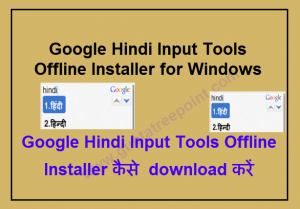
Ye Trick kaam nahi kar rahi hain?
HI Mayur, maine ye trick 4 system me upyog karke dekha hai. ho skta hai aapke system me koi or problem ho ya is method se solve na ho